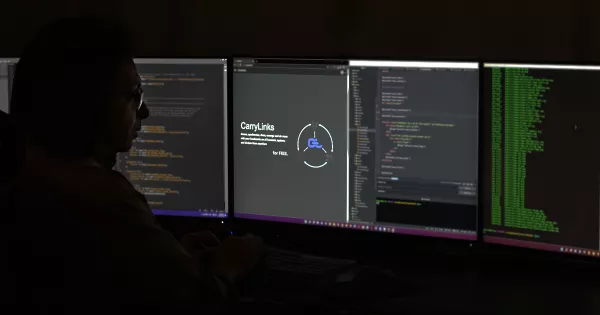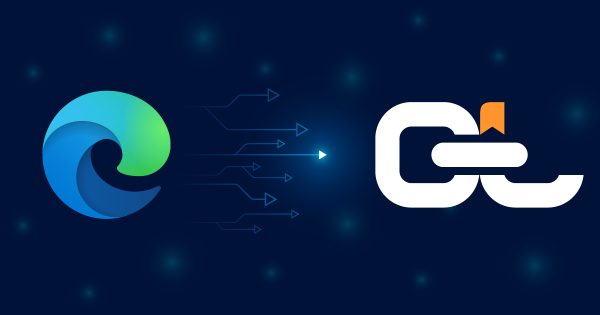Guardar enlaces es fácil, pero encontrarlos más tarde es lo difícil. Si tus marcadores se han convertido en una lista desordenada que te ralentiza, necesitas una forma más inteligente de mantenerte organizado. CarryLinks es más que una simple herramienta de marcadores. Es un completo gestor de marcadores que te ayuda a guardar, organizar y encontrar enlaces más rápidamente en cualquier dispositivo. Tanto si estás preparando una investigación, planificando un viaje o gestionando los recursos del trabajo diario, CarryLinks te da el control de tus enlaces guardados y mantiene todo a tu alcance. En esta guía, aprenderás a empezar, a añadir marcadores desde la extensión del navegador o el sitio web, a editar y organizar tus enlaces y a utilizar potentes funciones como la búsqueda y el acceso rápido para gestionarlo todo con facilidad.
Tabla de contenido
- ¿Te sientes perdido en tus marcadores? Empieza por aquí
- 1. Añadir enlaces desde la extensión del navegador
- Guardar la página en la que estás
- Haz clic con el botón derecho para guardar cualquier página
- Arrastra y suelta enlaces para guardarlos al instante
- Guarda todas las pestañas abiertas con un solo clic
- Extraer todos los enlaces de la página actual
- Importar desde marcadores del navegador
- Importar desde el historial del navegador
- 2. Añadir enlaces desde el sitio web o PWA
- 3. Editar detalles del enlace
- 4. Mover y organizar enlaces
- 5. Ordenar y buscar enlaces
- 6. Accede más rápido a enlaces importantes
- Reflexiones finales
¿Te sientes perdido en tus marcadores? Empieza por aquí
¿Guarda muchos enlaces a diario? ¿Te cuesta encontrar el artículo que guardaste la semana pasada? ¿O el vídeo que guardaste para más tarde?
Si tus marcadores parecen un rollo interminable, es hora de poner orden en el caos.
Si tienes cientos -o incluso miles- de enlaces guardados, lo entendemos. Puede resultar abrumador. Pero no tienes por qué organizarlo todo a la vez. Empieza poco a poco, utiliza las herramientas que mejor se adapten a tu flujo y avanzarás paso a paso.
CarryLinks te ayuda a controlar los enlaces que guardas, ya sea para investigar, planificar un viaje o marcar vídeos útiles. Gracias a las herramientas integradas para editar, ordenar, filtrar y acceder a tus marcadores como tú quieras, todo será más fácil de gestionar y más rápido de encontrar.
Vamos a ello.
1. Añadir enlaces desde la extensión del navegador
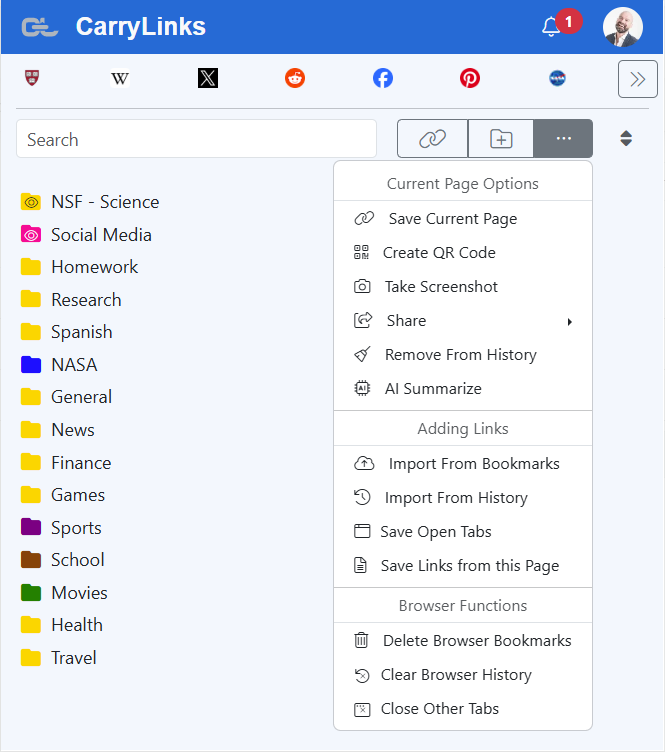
Una vez que instales la extensión CarryLinks, desbloquearás varias formas potentes de guardar enlaces mientras navegas, entre ellas:
Guardar la página en la que estás
Haz clic en el botón "Añadir enlace" de la extensión CarryLinks para guardar la página actual. El título, la URL y la descripción se rellenan automáticamente para que puedas guardarla con un solo clic.
Haz clic con el botón derecho para guardar cualquier página
Haz clic con el botón derecho en cualquier página web y elige "Guardar en CarryLinks". Es rápido y no interrumpe tu flujo de trabajo.
Arrastra y suelta enlaces para guardarlos al instante
Puedes arrastrar cualquier enlace directamente a tu barra de marcadores. Se guardará automáticamente en una carpeta llamada "Browser Saves" en tu cuenta de CarryLinks.
Guarda todas las pestañas abiertas con un solo clic
En lugar de guardar las pestañas una a una, guárdalas todas a la vez. CarryLinks las agrupa para que puedas volver a visitarlas o abrirlas en cualquier dispositivo.
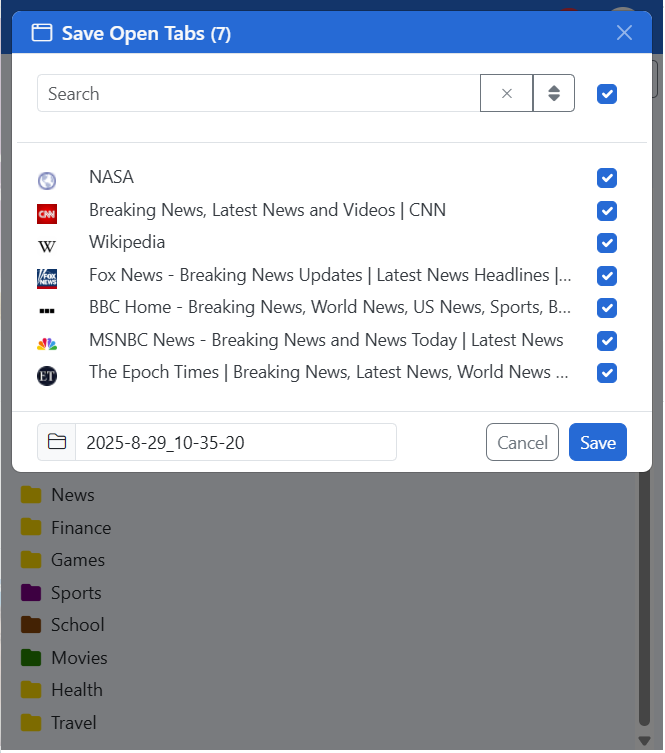
Extraer todos los enlaces de la página actual
Utilice esta opción para capturar todos los enlaces de una página, perfecta para obtener recursos de listas de artículos o resultados de búsqueda.
Importar desde marcadores del navegador
No es necesario exportar archivos. Sólo tienes que ir a Importar > Marcadores del navegador en la extensión para traer todos tus marcadores existentes.
Importar desde el historial del navegador
¿Quieres guardar algo que has visitado antes? CarryLinks puede escanear tu historial y ayudarte a marcar páginas directamente desde él.
2. Añadir enlaces desde el sitio web o PWA
Puedes añadir y gestionar enlaces desde el sitio web de CarryLinks o desde la Progressive Web App utilizando estas opciones:
Añadir enlaces directamente desde la página de usuario
Haz clic en el botón "Añadir" de la página de usuario. Pega una URL, añade un título o una nota, o haz clic en el icono de los prismáticos para autodetectar los detalles.
Copiar y pegar desde texto o portapapeles
¿Tiene un documento, un correo electrónico o una nota llena de enlaces? Péguelo todo y CarryLinks extraerá automáticamente todas las URL válidas.
Escanear o cargar un código QR
Utiliza tu teléfono o cámara web para escanear un código QR impreso o cargar una imagen QR guardada. CarryLinks detectará la URL incrustada y te permitirá guardarla como cualquier otro enlace.
Importar desde otros servicios y archivos
Puedes importar marcadores desde otras aplicaciones o formatos de archivo:
- HTML, CSV, JSON
- TXT, XML (Sitemaps), ENEX (Evernote)
- Importación directa desde servicios como Pocket y Raindrop.io
CarryLinks te permite elegir si omitir o conservar los duplicados, lo que te da un control total.
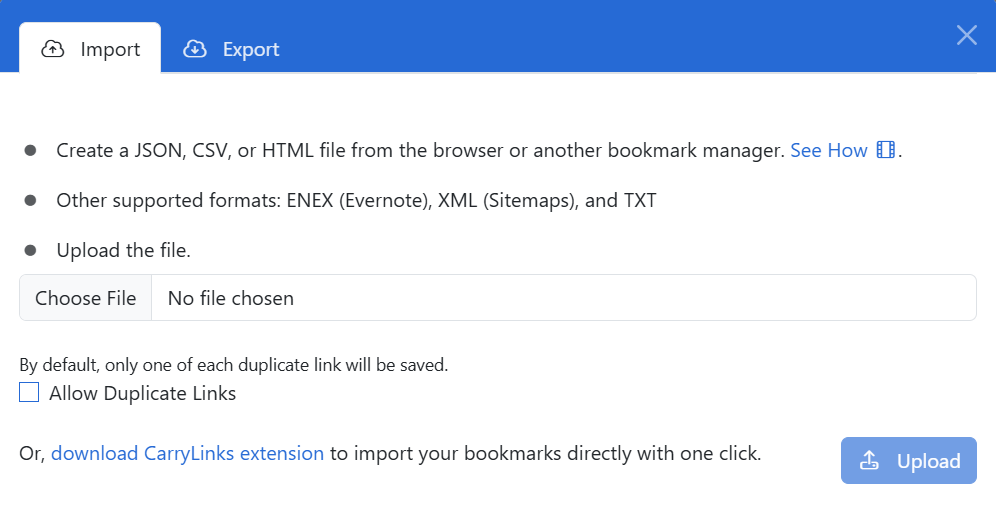
3. Editar detalles del enlace
A veces, un enlace puede tener un título o una descripción imprecisos o poco útiles. Con CarryLinks, puedes editar y actualizar rápidamente esta información para mantener tus marcadores claros y organizados.
Para editar un enlace:
- Pasa el ratón por encima del enlace y haz clic en el icono Editar (o haz clic con el botón derecho del ratón en la extensión).
- Cambia el título o la descripción por algo más significativo.
- O haga clic en el botón de autodetección y el título y la descripción se rellenarán automáticamente por usted.
Una mejor descripción te ayudará a encontrar rápidamente lo que buscas.
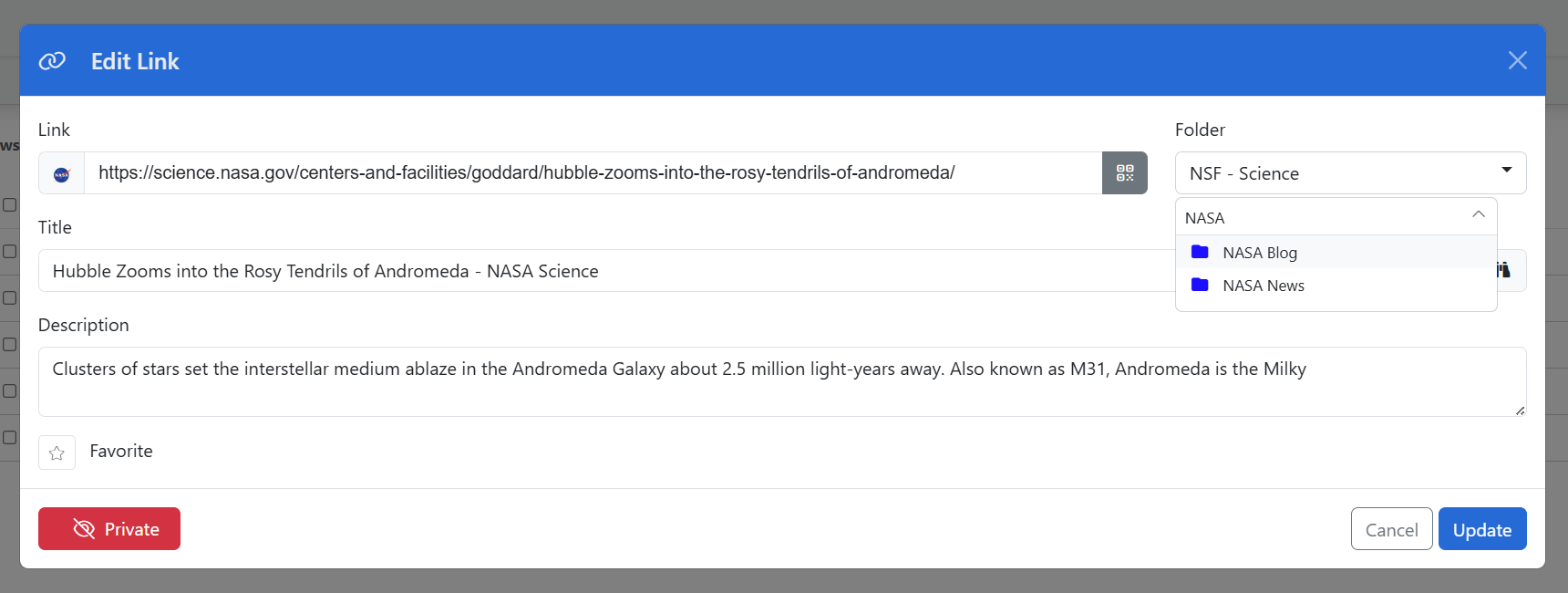
4. Mover y organizar enlaces
Guardar enlaces es fácil, pero organizarlos es importante si quieres seguir siendo productivo.
Para mover un solo enlace:
- Haga clic en Editar
- Elija la nueva ubicación de la carpeta
Para mover varios enlaces a la vez
- Seleccione las casillas de verificación situadas junto a los enlaces
- Haga clic en el botón Mover
- Seleccione la carpeta o subcarpeta
Utilice carpetas para temas, proyectos, líneas de tiempo... la estructura que más le convenga.
5. Ordenar y buscar enlaces
Cuando has guardado cientos de enlaces, encontrar el correcto debería ser rápido. CarryLinks te lo pone fácil.
Puedes ordenar los enlaces por:
- Orden alfabético
- Orden manual (arrastrando)
- Favoritos
- Más nuevos o más antiguos
- Visitados o editados recientemente
- Más visitado o menos visitado
- Alojamiento web
- Enlaces acortados
Utiliza la barra de búsqueda integrada para localizar al instante cualquier enlace guardado. También puedes filtrar por carpeta u otros criterios para centrar la vista.
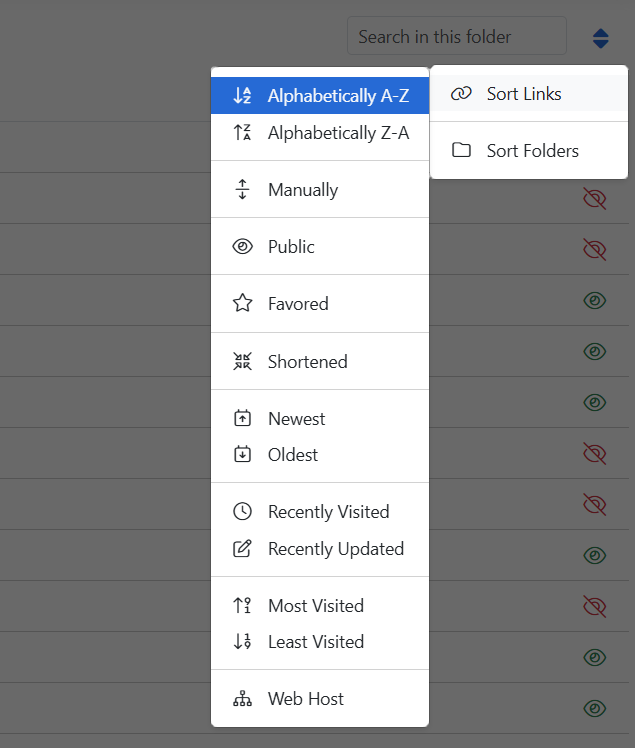
6. Accede más rápido a enlaces importantes
La barra de enlaces rápidos mantiene tus marcadores más utilizados a sólo un clic de distancia. Tanto si estás gestionando un proyecto, visitando tus sitios favoritos o consultando las herramientas diarias, te ayuda a moverte más rápido, sin necesidad de buscar.
La encontrarás en la parte superior de la página de usuario y en la extensión del navegador.
Puedes:
- Cambiar la visibilidad en cualquier momento
- Elegir el estilo de visualización : sólo iconos o iconos con títulos
- Personalizar lo que aparece: visitado recientemente, añadido recientemente, más visitado o favoritos.
Es tu acceso directo personalizado a los enlaces que más utilizas.

Reflexiones finales
Organizar los marcadores no es sólo mantener las cosas ordenadas: es ahorrar tiempo, evitar el estrés y facilitar la navegación diaria.
CarryLinks te ofrece más herramientas que cualquier navegador o gestor de favoritos, ayudándote a mantenerte organizado y en control.
No tienes que hacerlo todo a la vez , sólo empezar poco a poco. Cuanto más lo uses , más fácil te resultará .
¿Aún no usas CarryLinks?
Crea una cuenta gratis
Guarda, organiza y gestiona tus enlaces fácilmente
Accede a tus favoritos desde cualquier navegador o dispositivo
Se acabó rebuscar. No más volver a guardar.
Una forma más inteligente de gestionar tus favoritos.